그대로 따라하는 만만한 컴퓨터
로즈
2023-11-24 05:31
470
0
본문
그대로 따라하는 만만한 컴퓨터
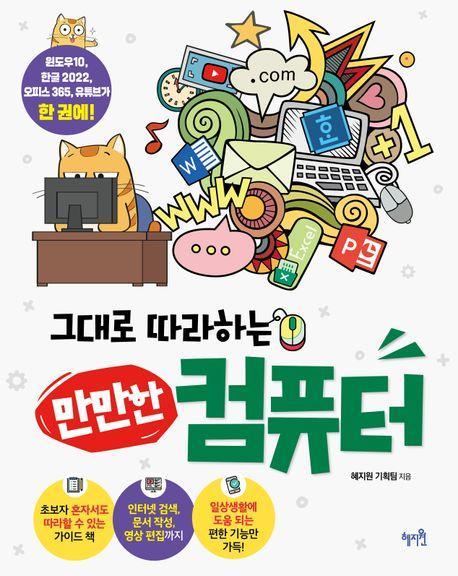
도서명 : 그대로 따라하는 만만한 컴퓨터
저자/출판사 : 혜지원,기획팀,저자,글,, 혜지원
쪽수 : 560쪽
출판일 : 2023-02-10
ISBN : 9791167640505
정가 : 23000
머리말
책의 구성
파일 다운로드
Part 1 컴퓨터는 기초부터 차근차근
chapter 01 컴퓨터의 시작
1. 바탕 화면 살펴보기
2. 컴퓨터 끄기
chapter 02 마우스와 키보드 자유자재로 다루기
1. 마우스를 움직여 창 크기 바꿔보기
2. 마우스를 움직여 창 이동하기
3. 제목 표시줄을 클릭하여 창 크기 및 위치 바꿔보기
4. 타자 연습을 통해 키보드 익히기
Part 2 윈도우10 마스터하기
chapter 01 윈도우10의 [시작] 메뉴 살펴보기
1. [시작] 메뉴 구성
2. [시작] 메뉴 기본 사용법
3. [시작] 화면 꾸미기
chapter 02 바탕 화면 꾸미기
1. 바탕 화면에 바로가기 만들기
2. 바탕 화면의 배경 바꾸기
chapter 03 작업 표시줄
1. 작업 표시줄 구성
2. 작업 표시줄에 앱(프로그램) 고정하기
3. 열려있는 창 미리보기
4. 작업 표시줄의 위치와 속성 변경하기
chapter 04 파일과 폴더에 대해 알아보기
1. 파일 탐색기 살펴보기
2. 파일 탐색기에서 상/하위 폴더 파악하기
3. 새 폴더 만들고 이름 변경하기
4. 다양한 방법으로 파일 선택해 보기
chapter 05 파일과 폴더 복사, 이동, 삭제, 압축/압축 풀기
1. 파일과 폴더를 다른 곳에 복사하기
2. 파일/폴더를 다른 곳으로 이동하기
3. 파일/폴더를 삭제하고 다시 복원하기
4. 파일 및 폴더 압축/압축 풀기
chapter 06 멀티미디어
1. 음악을 들을 때 사용하는 Groove(그루브) 앱
2. 동영상 감상하기
3. 사진 관리하고 편집하기
chapter 07 윈도우10에서 제공하는 편리한 앱 알아보기
1. [금융] 앱 알아보기
2. [뉴스] 앱 알아보기
3. [날씨] 앱 알아보기
4. [계산기]] 앱 알아보기
5. 보조프로그램 알아보기
chapter 08 PC 관리하기
1. 하드디스크 관리하기
2. 제어판 알아보기
3. 필요 없는 프로그램 완전히 제거하기
Part 3 인터넷 백배 활용하기
chapter 01 인터넷의 시작, 엣지와 크롬 살펴보기
1. 엣지 실행하고 화면 살펴보기
2. 원하는 홈페이지에 접속하고 새 탭 이용하기
3. 크롬 설치하고 살펴보기
chapter 02 시작 페이지 변경하기, 즐겨찾기 변경하기
1. 시작 페이지 설정하기
2. 자주 방문하는 사이트를 즐겨찾기에 등록하기
chapter 03 네이버 회원가입하고 메일 사용하기
1. 네이버 회원가입하기
2. 파일 첨부해서 이메일 보내기, 답장하기
chapter 04 네이버 편의 기능 알아보기
1. 네이버를 이용해 스포츠 중계 실시간으로 보기
2. 네이버 뉴스 보기
3. 네이버 지도 이용하기
4. 네이버 카페 가입하기
5. 카페 게시글 작성하기
chapter 05 네이버 블로그 만들기
1. 네이버에서 블로그 만들기
2. 블로그 꾸미기
3. 카테고리 만들기
4. 블로그에 글 올리기
5. 이웃친구 맺고 댓글 달기
chapter 06 PC에서 카카오톡 사용하기
1. PC용 카카오톡 다운로드받아 설치하기
2. 프로필 변경하고 대화하기
chapter 07 인터넷 쇼핑몰 이용하기
1. 쿠팡에 가입하기
2. 쇼핑하기
chapter 08 인터넷, 생활에 이용하기
1. 국민은행 공동인증서 발급받기
2. 집에서 편하게 주민등록등본 발급받기
Part 4 문서 작성의 달인 되기, 한글 2022
chapter 01 한글 2022의 기본
1. 한글 2022 시작하고 화면 익히기
2. 내용을 저장하고 종료하기
3. 저장한 문서 불러오기
4. 인쇄하기
chapter 02 한글 2022 익히기
1. 애국가 입력하고 글자 꾸미기
2. 문단 가운데 정렬로 보기 좋게 바꾸기
3. 모양 복사 기능으로 글자/문단 모양 편리하게 바꾸기
4. 내용을 복사해서 붙여넣기
chapter 03 모임 안내장 만들기
1. 내용 입력 후 글꼴, 글자 크기, 정렬 방식 바꾸기
2. 블록 설정 후 글자 크기와 글꼴 바꾸기
3. 줄 간격 조절하기
4. 글자 색깔 바꿔보기
chapter 04 시집 만들기
1. 용지 방향 지정하고 여백 설정하기
2. 내용 입력하고 그림 넣기
3. 글꼴, 글자 크기를 지정한 후 문단 정렬 및 여백 주기
chapter 05 달력 만들기
1. 표 만들기
2. 달력에 맞게 표 모양 편집하기
3. 표에 달력 내용 입력하기
chapter 06 전단지 만들기
1. 글맵시를 이용해보기
2. 그림 넣어보기
3. 스타일 바꾼 후 내용 입력하기
4. 글상자 만들고 모양 바꾸기
5. 글상자를 이용해 연락처 세로로 입력하기
Part 5 문서 쉽게 만들기, 워드
chapter 01 마이크로소프트 워드의 기본
1. 워드 시작하고 화면 익히기
2. 내용을 저장하고 종료하기
3. 저장한 문서 불러오기
4. 인쇄하기
5. 표준 탭과 그룹 살펴보기
chapter 02 새 문서에 시 입력하기
1. 내용 입력하기
2. 글자 모양 꾸미기
3. 단락 설정 바꾸기
chapter 03 이력서 만들기
1. 저장된 파일 불러오기
2. 글자 입력하고 사진 삽입하기
3. 표 깔끔하게 정리하기
chapter 04 행사 안내장 만들기
1. 표지 서식 이용하여 표지 만들기
2. 도형 삽입하기
3. 글머리 기호 지정하기
4. 서식 복사하여 빠르게 편집하기
5. 그림 삽입하기
6. 파일을 다른 이름으로 저장하고 프린트하기
chapter 05 현장 관리 매뉴얼 만들기
1. 텍스트 효과와 타이포그래피로 제목 꾸미기
2. 표 삽입하기
3. 표 크기 조절하기
4. 표 스타일 적용하기
Part 6 복잡한 계산도 OK! 엑셀
chapter 01 마이크로소프트 엑셀의 기본
1. 엑셀 시작하고 화면 익히기
2. 표준 탭과 그룹 살펴보기
chapter 02 엑셀로 기본 문서 작성하기
1. 데이터 입력하기
2. 자동 채우기로 번호 쉽게 입력하기
3. 셀 서식 지정하여 셀 꾸미기
4. 내용에 맞게 셀 크기 조정하기
5. 셀 삭제/복사/이동하기
chapter 03 엑셀로 견적서 만들기
1. 파일 불러오기
2. 셀 테두리 모양 지정하기
3. 셀 표시 형식과 단위 지정하기
4. 수식 계산과 자동 합계 실행하기
5. 문서 인쇄하기
6. 다른 이름으로 저장하기
chapter 04 차트가 있는 매출 현황표 작성하기
1. 표 서식 스타일 지정하기
2. 함수 마법사 이용하기
3. 작성된 표를 기준으로 차트 만들기
4. 차트 요소 추가하고 보기 좋게 꾸미기
Part 7 청중을 사로잡는 프레젠테이션, 파워포인트
chapter 01 마이크로소프트 파워포인트의 기본
1. 파워포인트 시작과 종료
2. 표준 탭과 그룹 살펴보기
chapter 02 테마를 이용해 회사 소개서 만들기
1. 문서에 디자인 테마 지정하기
2. 새로운 슬라이드 삽입하기
3. 전체 또는 일부의 글꼴 바꾸기
4. 글머리 기호와 줄 간격 변경하기
chapter 03 바다 열차 소개 프레젠테이션 만들기
1. 워드아트로 텍스트에 효과 주기
2. 도형 삽입하고 효과 지정하기
3. 텍스트 상자 삽입하기
4. 새 슬라이드를 추가하고 표 삽입하기
5. 네 번째 슬라이드 삽입하고 그림 캡처해 넣기
6. 다섯 번째 슬라이드 추가하고 스마트아트 삽입하기
chapter 04 파워포인트로 자신 있게 발표하기
1. 개체에 애니메이션 효과 지정하기
2. 화면 전환 효과 지정하기
3. 슬라이드 노트 만들기
4. 청중들에게 나누어줄 유인물 인쇄하기
5. 슬라이드 쇼 연습하고 발표하기
Part 8 다양한 영상의 세계, 유튜브
chapter 01 유튜브 시작하기
1. 유튜브 홈페이지 들어가서 동영상 검색해보기
2. 구글 계정 만들기
chapter 02 유튜브 채널 만들어 꾸미기
1. 유튜브 채널 만들기
2. 프로필과 배너 이미지 수정하기
3. 동영상 올려보기
chapter 03 곰믹스 프로로 유튜브 영상 편집하기
1. 곰믹스 프로 설치하기
2. 동영상에 자막 넣기
3. 다른 동영상 추가하고 페이드 인/아웃 설정하기
4. 섬네일 삽입하기
5. 배경 음악 삽입하기
6. 동영상 파일 인코딩하여 내보내기
chapter 04 다양한 디자인물을 만들 수 있는 미리캔버스 익히기
1. 미리캔버스 알아보고 회원가입하기
2. 유튜브 섬네일 이미지 제작하기
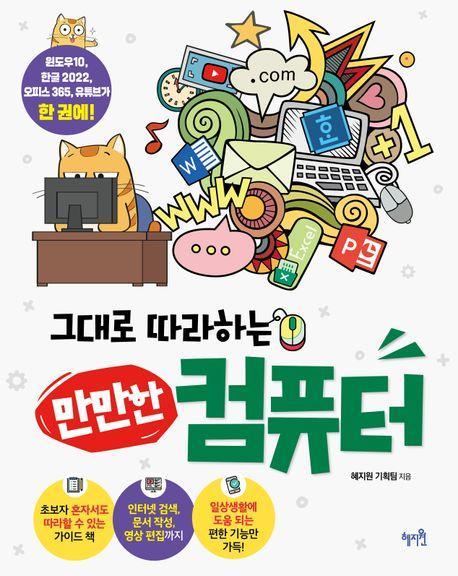
도서명 : 그대로 따라하는 만만한 컴퓨터
저자/출판사 : 혜지원,기획팀,저자,글,, 혜지원
쪽수 : 560쪽
출판일 : 2023-02-10
ISBN : 9791167640505
정가 : 23000
머리말
책의 구성
파일 다운로드
Part 1 컴퓨터는 기초부터 차근차근
chapter 01 컴퓨터의 시작
1. 바탕 화면 살펴보기
2. 컴퓨터 끄기
chapter 02 마우스와 키보드 자유자재로 다루기
1. 마우스를 움직여 창 크기 바꿔보기
2. 마우스를 움직여 창 이동하기
3. 제목 표시줄을 클릭하여 창 크기 및 위치 바꿔보기
4. 타자 연습을 통해 키보드 익히기
Part 2 윈도우10 마스터하기
chapter 01 윈도우10의 [시작] 메뉴 살펴보기
1. [시작] 메뉴 구성
2. [시작] 메뉴 기본 사용법
3. [시작] 화면 꾸미기
chapter 02 바탕 화면 꾸미기
1. 바탕 화면에 바로가기 만들기
2. 바탕 화면의 배경 바꾸기
chapter 03 작업 표시줄
1. 작업 표시줄 구성
2. 작업 표시줄에 앱(프로그램) 고정하기
3. 열려있는 창 미리보기
4. 작업 표시줄의 위치와 속성 변경하기
chapter 04 파일과 폴더에 대해 알아보기
1. 파일 탐색기 살펴보기
2. 파일 탐색기에서 상/하위 폴더 파악하기
3. 새 폴더 만들고 이름 변경하기
4. 다양한 방법으로 파일 선택해 보기
chapter 05 파일과 폴더 복사, 이동, 삭제, 압축/압축 풀기
1. 파일과 폴더를 다른 곳에 복사하기
2. 파일/폴더를 다른 곳으로 이동하기
3. 파일/폴더를 삭제하고 다시 복원하기
4. 파일 및 폴더 압축/압축 풀기
chapter 06 멀티미디어
1. 음악을 들을 때 사용하는 Groove(그루브) 앱
2. 동영상 감상하기
3. 사진 관리하고 편집하기
chapter 07 윈도우10에서 제공하는 편리한 앱 알아보기
1. [금융] 앱 알아보기
2. [뉴스] 앱 알아보기
3. [날씨] 앱 알아보기
4. [계산기]] 앱 알아보기
5. 보조프로그램 알아보기
chapter 08 PC 관리하기
1. 하드디스크 관리하기
2. 제어판 알아보기
3. 필요 없는 프로그램 완전히 제거하기
Part 3 인터넷 백배 활용하기
chapter 01 인터넷의 시작, 엣지와 크롬 살펴보기
1. 엣지 실행하고 화면 살펴보기
2. 원하는 홈페이지에 접속하고 새 탭 이용하기
3. 크롬 설치하고 살펴보기
chapter 02 시작 페이지 변경하기, 즐겨찾기 변경하기
1. 시작 페이지 설정하기
2. 자주 방문하는 사이트를 즐겨찾기에 등록하기
chapter 03 네이버 회원가입하고 메일 사용하기
1. 네이버 회원가입하기
2. 파일 첨부해서 이메일 보내기, 답장하기
chapter 04 네이버 편의 기능 알아보기
1. 네이버를 이용해 스포츠 중계 실시간으로 보기
2. 네이버 뉴스 보기
3. 네이버 지도 이용하기
4. 네이버 카페 가입하기
5. 카페 게시글 작성하기
chapter 05 네이버 블로그 만들기
1. 네이버에서 블로그 만들기
2. 블로그 꾸미기
3. 카테고리 만들기
4. 블로그에 글 올리기
5. 이웃친구 맺고 댓글 달기
chapter 06 PC에서 카카오톡 사용하기
1. PC용 카카오톡 다운로드받아 설치하기
2. 프로필 변경하고 대화하기
chapter 07 인터넷 쇼핑몰 이용하기
1. 쿠팡에 가입하기
2. 쇼핑하기
chapter 08 인터넷, 생활에 이용하기
1. 국민은행 공동인증서 발급받기
2. 집에서 편하게 주민등록등본 발급받기
Part 4 문서 작성의 달인 되기, 한글 2022
chapter 01 한글 2022의 기본
1. 한글 2022 시작하고 화면 익히기
2. 내용을 저장하고 종료하기
3. 저장한 문서 불러오기
4. 인쇄하기
chapter 02 한글 2022 익히기
1. 애국가 입력하고 글자 꾸미기
2. 문단 가운데 정렬로 보기 좋게 바꾸기
3. 모양 복사 기능으로 글자/문단 모양 편리하게 바꾸기
4. 내용을 복사해서 붙여넣기
chapter 03 모임 안내장 만들기
1. 내용 입력 후 글꼴, 글자 크기, 정렬 방식 바꾸기
2. 블록 설정 후 글자 크기와 글꼴 바꾸기
3. 줄 간격 조절하기
4. 글자 색깔 바꿔보기
chapter 04 시집 만들기
1. 용지 방향 지정하고 여백 설정하기
2. 내용 입력하고 그림 넣기
3. 글꼴, 글자 크기를 지정한 후 문단 정렬 및 여백 주기
chapter 05 달력 만들기
1. 표 만들기
2. 달력에 맞게 표 모양 편집하기
3. 표에 달력 내용 입력하기
chapter 06 전단지 만들기
1. 글맵시를 이용해보기
2. 그림 넣어보기
3. 스타일 바꾼 후 내용 입력하기
4. 글상자 만들고 모양 바꾸기
5. 글상자를 이용해 연락처 세로로 입력하기
Part 5 문서 쉽게 만들기, 워드
chapter 01 마이크로소프트 워드의 기본
1. 워드 시작하고 화면 익히기
2. 내용을 저장하고 종료하기
3. 저장한 문서 불러오기
4. 인쇄하기
5. 표준 탭과 그룹 살펴보기
chapter 02 새 문서에 시 입력하기
1. 내용 입력하기
2. 글자 모양 꾸미기
3. 단락 설정 바꾸기
chapter 03 이력서 만들기
1. 저장된 파일 불러오기
2. 글자 입력하고 사진 삽입하기
3. 표 깔끔하게 정리하기
chapter 04 행사 안내장 만들기
1. 표지 서식 이용하여 표지 만들기
2. 도형 삽입하기
3. 글머리 기호 지정하기
4. 서식 복사하여 빠르게 편집하기
5. 그림 삽입하기
6. 파일을 다른 이름으로 저장하고 프린트하기
chapter 05 현장 관리 매뉴얼 만들기
1. 텍스트 효과와 타이포그래피로 제목 꾸미기
2. 표 삽입하기
3. 표 크기 조절하기
4. 표 스타일 적용하기
Part 6 복잡한 계산도 OK! 엑셀
chapter 01 마이크로소프트 엑셀의 기본
1. 엑셀 시작하고 화면 익히기
2. 표준 탭과 그룹 살펴보기
chapter 02 엑셀로 기본 문서 작성하기
1. 데이터 입력하기
2. 자동 채우기로 번호 쉽게 입력하기
3. 셀 서식 지정하여 셀 꾸미기
4. 내용에 맞게 셀 크기 조정하기
5. 셀 삭제/복사/이동하기
chapter 03 엑셀로 견적서 만들기
1. 파일 불러오기
2. 셀 테두리 모양 지정하기
3. 셀 표시 형식과 단위 지정하기
4. 수식 계산과 자동 합계 실행하기
5. 문서 인쇄하기
6. 다른 이름으로 저장하기
chapter 04 차트가 있는 매출 현황표 작성하기
1. 표 서식 스타일 지정하기
2. 함수 마법사 이용하기
3. 작성된 표를 기준으로 차트 만들기
4. 차트 요소 추가하고 보기 좋게 꾸미기
Part 7 청중을 사로잡는 프레젠테이션, 파워포인트
chapter 01 마이크로소프트 파워포인트의 기본
1. 파워포인트 시작과 종료
2. 표준 탭과 그룹 살펴보기
chapter 02 테마를 이용해 회사 소개서 만들기
1. 문서에 디자인 테마 지정하기
2. 새로운 슬라이드 삽입하기
3. 전체 또는 일부의 글꼴 바꾸기
4. 글머리 기호와 줄 간격 변경하기
chapter 03 바다 열차 소개 프레젠테이션 만들기
1. 워드아트로 텍스트에 효과 주기
2. 도형 삽입하고 효과 지정하기
3. 텍스트 상자 삽입하기
4. 새 슬라이드를 추가하고 표 삽입하기
5. 네 번째 슬라이드 삽입하고 그림 캡처해 넣기
6. 다섯 번째 슬라이드 추가하고 스마트아트 삽입하기
chapter 04 파워포인트로 자신 있게 발표하기
1. 개체에 애니메이션 효과 지정하기
2. 화면 전환 효과 지정하기
3. 슬라이드 노트 만들기
4. 청중들에게 나누어줄 유인물 인쇄하기
5. 슬라이드 쇼 연습하고 발표하기
Part 8 다양한 영상의 세계, 유튜브
chapter 01 유튜브 시작하기
1. 유튜브 홈페이지 들어가서 동영상 검색해보기
2. 구글 계정 만들기
chapter 02 유튜브 채널 만들어 꾸미기
1. 유튜브 채널 만들기
2. 프로필과 배너 이미지 수정하기
3. 동영상 올려보기
chapter 03 곰믹스 프로로 유튜브 영상 편집하기
1. 곰믹스 프로 설치하기
2. 동영상에 자막 넣기
3. 다른 동영상 추가하고 페이드 인/아웃 설정하기
4. 섬네일 삽입하기
5. 배경 음악 삽입하기
6. 동영상 파일 인코딩하여 내보내기
chapter 04 다양한 디자인물을 만들 수 있는 미리캔버스 익히기
1. 미리캔버스 알아보고 회원가입하기
2. 유튜브 섬네일 이미지 제작하기


댓글목록0